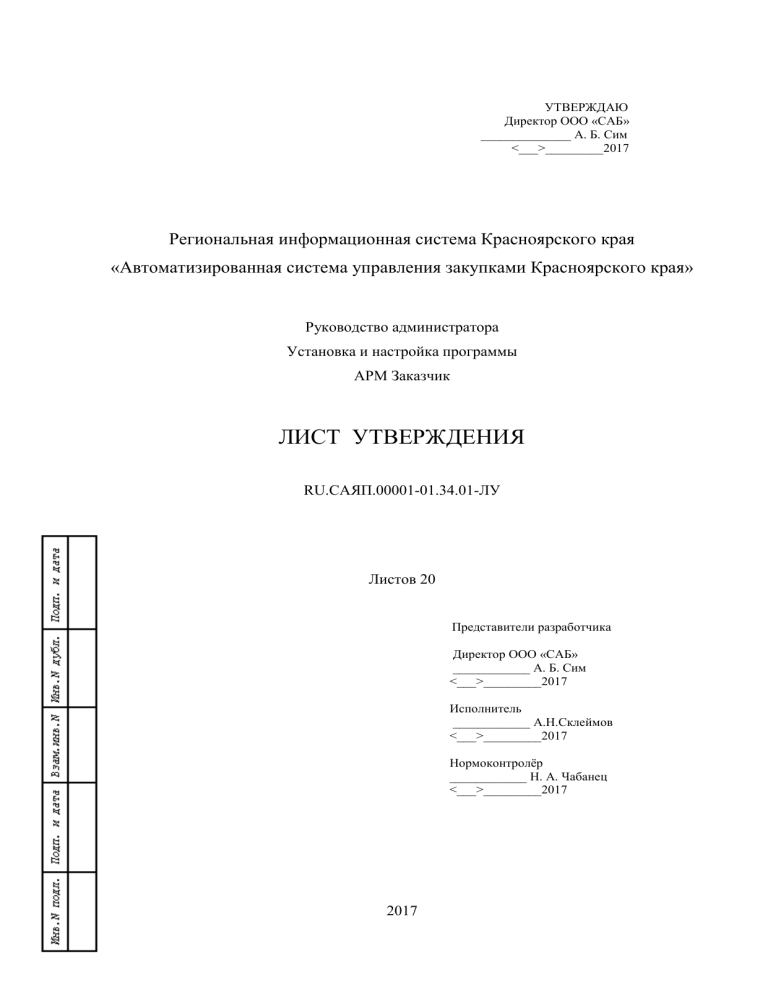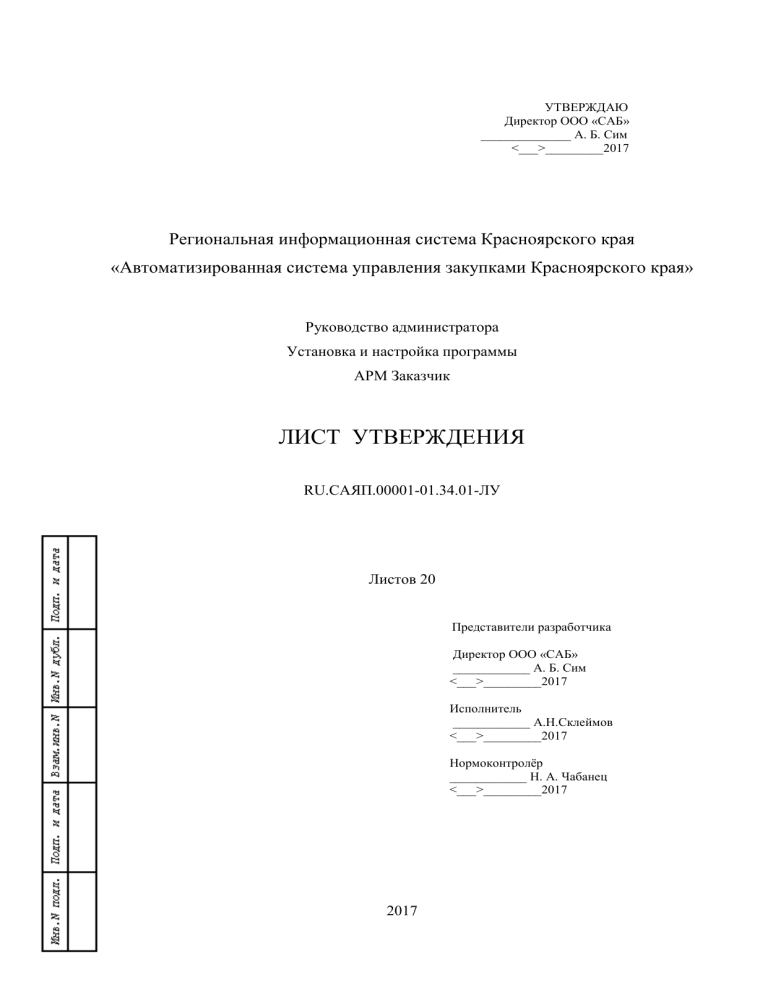
УТВЕРЖДАЮ
Директор ООО «САБ»
______________ А. Б. Сим
<___>_________2017
Региональная информационная система Красноярского края
«Автоматизированная система управления закупками Красноярского края»
Руководство администратора
Установка и настройка программы
АРМ Заказчик
ЛИСТ УТВЕРЖДЕНИЯ
RU.САЯП.00001-01.34.01-ЛУ
Листов 20
Представители разработчика
Директор ООО «САБ»
____________ А. Б. Сим
<___>_________2017
Исполнитель
____________ А.Н.Склеймов
<___>_________2017
Нормоконтролёр
____________ Н. А. Чабанец
<___>_________2017
2017
RU.САЯП.00001-01.34.02
Руководство администратора АРМ Заказчик
УТВЕРЖДЕНО
______________________
RU.САЯП.00001-01.34.01
Региональная информационная система Красноярского края
«Автоматизированная система управления закупками Красноярского края»
Руководство администратора
Установка и настройка программы
АРМ Заказчик
RU.САЯП.00001-01.34.01
Листов 20
2017
1
RU.САЯП.00001-01.34.02
Руководство администратора АРМ Заказчик
Аннотация
В инструкции описаны назначение программы, её установка, запуск и
удаление.
2
RU.САЯП.00001-01.34.02
Руководство администратора АРМ Заказчик
СОДЕРЖАНИЕ
Список терминов и сокращений ............................................................................ 3
1 НАЗНАЧЕНИЕ ПРОГРАММЫ .............................................................................. 4
2 ПОРЯДОК ПРЕДОСТАВЛЕНИЯ ДОСТУПА В СИСТЕМУ.............................. 5
3 УСТАНОВКА И ЗАПУСК АРМ ЗАКАЗЧИК ....................................................... 8
3.1 Установка АРМ Заказчика ......................................................................................................8
3.2 Настройки программы ...........................................................................................................11
3.3 Запуск программы ..................................................................................................................15
4 УДАЛЕНИЕ АРМ ЗАКАЗЧИК ............................................................................. 17
4.1 Удаление КриптоПро .............................................................................................................17
4.2 Удаление MS .NET Framework .............................................................................................18
4.3 Удаление АРМ ........................................................................................................................18
5 ЛИСТ РЕГИСТРАЦИИ ИЗМЕНЕНИЙ ............................................................... 19
Список терминов и сокращений
АРМ – автоматизированное рабочее место.
СКЗИ – средство криптографической защиты информации.
АИС – автоматизированная информационная система.
ОС – операционная система.
ПО – программное обеспечение.
ЛВС – локальная вычислительная сеть.
СВТ – средства вычислительной техники.
ЭЦП – Электронно-цифровая подпись
3
RU.САЯП.00001-01.34.02
Руководство администратора АРМ Заказчик
1 НАЗНАЧЕНИЕ ПРОГРАММЫ
Модуль АРМ Заказчик позволяет:
вести учет персональных данных;
создавать, подписывать цифровой подписью и отправлять заявку для
формирования торгов организатору торгов;
получать информацию по истории заявки (когда создана, отправлена,
отклонена, утверждена и т.д.);
формировать различную отчетность по заявкам и по торгам;
получать адресную рассылку новостей, планируемых мероприятий,
различные аналитические материалы (как по системе, так и по отрасли в
целом);
вести учет заключенных контрактов, отслеживать ход исполнения
контракта (график поставок и платежей).
4
RU.САЯП.00001-01.34.02
Руководство администратора АРМ Заказчик
2 ПОРЯДОК ПРЕДОСТАВЛЕНИЯ ДОСТУПА В СИСТЕМУ
В случае работы с системой со своего рабочего места, пользователю
необходимо:
1)
Наличие персонального компьютера, отвечающего следующим
минимальным системным требованиям:
процессор с тактовой частотой не менее 1000 МГц;
свободное место на жестком диске не менее 500 Мбайт;
оперативная память не менее 512 Мбайт;
экран с разрешением не менее 1024x768 пикселей;
операционная система MS Windows 2000/XP/Vista/7;
стабильное подключение к сети Интернет (для нормальной работы
программы рекомендуемая скорость подключения не менее 1 Мбит/с).
2)
Получить в одном из Удостоверяющих центров ключ электронной
цифровой подписи (ЭЦП) для участия в электронных торгах.
Требования к ключу ЭЦП:
ключ ЭЦП должен работать с программой КриптоПро CSP версии 3.6 или
4.0. Программу КриптоПро CSP и лицензию на её использование также можно
получить в Удостоверяющем центре;
сертификат ключа пользователя ЭЦП должен соответствовать стандарту
X.509 v3;
алгоритмы хэширования/формирования ЭЦП ключа подписи должны
соответствовать требованиям российских стандартов ГОСТ Р 34.11/34.10-2001;
сертификат пользователя должен находиться в ключевом контейнере
(КриптоПро CSP – вкладка Сервис – кнопка Просмотреть сертификат в
контейнере (выбор контейнера) – кнопка Далее – Свойства сертификата);
в назначениях сертификата ключа ЭЦП должно быть прописано
назначение сертификата для участия в электронных торгах. То есть ключи
ЭЦП, используемые для интернет-банк-клиентов или для отправки
налоговой отчетности, не подходят для системы электронных торгов.
3)
Установить последовательно набор программ:
КриптоПро CSP, полученную в Удостоверяющем центре, а также драйвера
для поддержки eToken (ruToken), если таковые носители используются для
хранения ключей. По вопросам установки и настройки КриптоПро CSP следует
обращаться в техническую поддержку того Удостоверяющего центра, в
котором были получены ключи ЭЦП и/или дистрибутив КриптоПро CSP, либо
5
RU.САЯП.00001-01.34.02
Руководство администратора АРМ Заказчик
непосредственно
в
http://www.cryptopro.ru);
компанию
КриптоПро
(официальный
сайт
MS .NET Framework 4.0 (имеется в свободном доступе для скачивания в
разделе Программы).;
собственно программа для формирования и заполнения заявок АРМ
Заказчик (Автоматизированное рабочее место Заказчик). Также доступна для
скачивания в разделе Программы.
4)
Отправить открытую часть сертификата для регистрации его на
сервере.
Открытую часть сертификата пользователя можно получить через
программу АРМ Заказчик. Для этого нужно запустить АРМ Заказчик, нажать
кнопку Настройки, выбрать раздел Шифрование и нажать кнопку Экспорт
сертификата (рисунок 1).
Рисунок 1.
Настройки системы шифрования
В появившемся окне нужно выбрать ключевой контейнер из списка и
нажать кнопку Ок, далее выбрать папку сохранения файла (например Рабочий
стол), указать имя файла или оставить имя по умолчанию и нажать кнопку
Сохранить. Файл сертификата сохранится при этом в указанный вами файл.
Полученный файл отправьте на электронную почту, написанную на экране
выбора сервера обработки.
6
RU.САЯП.00001-01.34.02
Руководство администратора АРМ Заказчик
Рисунок 2.
Окно выбора сервера обработки
При возникновении каких-либо вопросов по установке и настройке
программы, можно обратиться в службу технической поддержки АИС
«ГОСЗАКАЗ». Телефон и почта технической поддержки также расположены на
окне выбора сервера обработки (рисунок 2).
7
RU.САЯП.00001-01.34.02
Руководство администратора АРМ Заказчик
3 УСТАНОВКА И ЗАПУСК АРМ ЗАКАЗЧИК
Перед установкой рабочего места Заказчика на компьютер необходимо
проверить наличие и, в случае отсутствия, установить программу MS .NET
Framework 4.0 (имеется в свободном доступе на сайте электронных торгов в
разделе Программы), а также программу криптографической защиты
информации КриптоПро CSP 3.6 (или КриптоПро CSP 4.0 при установке на
Windows 8 или 8.1). Установить программу КриптоПро CSP нужно именно той
версии, лицензия на которую выдана в Удостоверяющем центре. Также, если
ключ ЭЦП выдан на специальном носителе (eToken, ruToken и пр.), необходимо
установить соответствующие драйвера для этих устройств.
Установка и настройка вышеуказанного программного обеспечения
выполняется пользователем самостоятельно.
3.1 Установка АРМ Заказчика
Если программа АРМ Заказчика была установлена ранее на другом
компьютере, достаточно скопировать папку с программой на новый компьютер.
Для начальной установки АРМ Заказчика на компьютер пользователя,
необходимо скачать установочный файл программы (ссылка Рабочее место
заказчика) на сайте Системы в разделе Программы.
После скачивания программу необходимо установить. Для этого запустите
скачанный установочный файл и в появившемся окне нажмите кнопку Далее.
Рисунок 3. Мастер установки программы АРМ Заказчик
8
RU.САЯП.00001-01.34.02
Руководство администратора АРМ Заказчик
Выбрать компоненты для установки (в случае если MS .NET Framework не
установлен).
Рисунок 4. Выбор компонентов
Выбрать путь установки программы или оставить по умолчанию.
Рисунок 5. Выбор пути установки
9
RU.САЯП.00001-01.34.02
Руководство администратора АРМ Заказчик
И нажать кнопку Установить.
Рисунок 6.
Процесс установки
В случае успешной установки программы по завершении установки
появится соответствующее сообщение.
Рисунок 7. Завершение установки
10
RU.САЯП.00001-01.34.02
Руководство администратора АРМ Заказчик
3.2 Настройки программы
Запустить программу АРМ Заказчика можно либо посредством ярлыка на
рабочем столе, либо через меню Пуск – Все программы – Система
электронных торгов. Ключевой носитель при этом должен быть вставлен в
компьютер.
Открыть окно настройки АРМ Оператора можно при запуске программы
при помощи кнопки Настройки.
Рисунок 8. Кнопка Настройки окна запуска
Другой способ изменения настроек АРМ Заказчика: из уже запущенной
программы при помощи меню Сервис – Настройка.
Рисунок 9. Выбор настроек через меню программы
11
RU.САЯП.00001-01.34.02
Руководство администратора АРМ Заказчик
В разделе Общие настройки окна настроек задается период проверки
сообщений (по умолчанию – раз в 30 минут).
Рисунок 10. Общие настройки
В разделе Транспортная система задается Идентификатор пользователя
(совпадает с серийным номером сертификата пользователя), который
автоматически назначается при первом запуске программы. При смене
сертификата пользователя, необходимо сменить и идентификатор, либо
поставить флажок Автоматически назначать идентификатор по ЭЦП. Также
здесь можно задать период ожидания ответа от сервера (по умолчанию 60
секунд).
Рисунок 11. Настройки транспортной системы
12
RU.САЯП.00001-01.34.02
Руководство администратора АРМ Заказчик
В разделе Шифрование задается тип криптосистемы, имя контейнера и
путь к справочнику сертификатов (задан по умолчанию). Если необходимо
перенастроить программу на работу с другим ключевым контейнером, нажмите
кнопку Выбрать напротив строки Имя контейнера и выберите
соответствующий ключевой контейнер. Если поставить флажок Выбирать
контейнер при запуске, программа будет каждый раз при запуске отображать
окно выбора ключевого контейнера.
Рисунок 12. Настройки системы шифрования
Если при экспорте сертификата возникает ошибка «Требуемый
сертификат не существует», значит, в контейнере ключа отсутствует
открытая часть.
Рисунок 13. Ошибка «Требуемый сертификат не существует»
В большинстве случаев Удостоверяющий центр Федерального
Казначейства выдает открытые сертификаты пользователей отдельно от
закрытых ключей, это файлы с расширением .cer или .crt. В этом случае для
регистрации необходимо добавить сертификат в ключ, следуя инструкции
http://help.sab.tomsk.ru/Folder/Folder.aspx?FP=195 .
13
RU.САЯП.00001-01.34.02
Руководство администратора АРМ Заказчик
Если для соединения с Интернетом используется обычный модем или
выделенная линия без прокси-сервера, тогда никаких дополнительных настроек
делать не нужно.
В случае если выход в Интернет осуществляется через прокси-сервер,
необходимо задать его параметры в конфигурации программы в разделе
Прокси-сервер.
Появится окно настроек программы, где нужно выбрать раздел Проксисервер.
Рисунок 14. Настройки соединения с сервером
В настройках прокси-сервера указываем параметры прокси-сервера (адрес,
порт, имя пользователя и пароль).
Рисунок 15. Параметры прокси-сервера
14
RU.САЯП.00001-01.34.02
Руководство администратора АРМ Заказчик
Если установлен флажок Использовать системный прокси, программа
будет использовать настройки прокси-сервера из настроек Internet Explorer.
Рисунок 16. Флаг системного прокси сервера
Для фиксации сделанных изменений в настройках программы нужно
нажать кнопку Сохранить в нижней части окна.
Примечание: Убедитесь, что межсетевые экраны (брандмауэры,
файерволы) имеют разрешительные правила на пропуск трафика из/на сервер
электронных торгов (соответствующие адреса с портами прописаны в файле
host.xml в папке с программой).
3.3 Запуск программы
Запустить программу АРМ Заказчика можно либо посредством ярлыка на
рабочем столе, либо через меню Пуск – Все программы – Система электронных
торгов. Ключевой носитель при этом должен быть вставлен в компьютер.
Появится окно
Подключиться.
выбора
сервера,
в
котором
нажимаем
кнопку
15
RU.САЯП.00001-01.34.02
Руководство администратора АРМ Заказчик
Рисунок 17. Окно запуска программы
После прохождения этапа инициализации программа, возможно, обновит
свои файлы, после чего появится главное окно программы.
Если появилось окно с сообщением об ошибке, представленное на рисунке
13,
необходимо,
следуя
инструкциям
на
странице
http://help.sab.tomsk.ru/Folder/Folder.aspx?FP=195, добавить сертификат ключа в
контейнер.
Примечание: В разных регионах может быть доступно разное количество
вкладок.
В программе существует функция вызова on-line справки. Для этого в
активном окне надо начать клавишу F1. После этого в браузере по умолчанию
откроется соответствующая страница справки.
16
RU.САЯП.00001-01.34.02
Руководство администратора АРМ Заказчик
4 УДАЛЕНИЕ АРМ ЗАКАЗЧИК
Удаление с компьютера ПО Системы заключается в удалении самого
АРМ Заказчик, а также дополнительных компонентов (КриптоПро и MS .NET
Framework).
Примечание: Важно! Если программы КриптоПро CSP и/или MS
.NET Framework используются для работы других систем и программ
(например, банк-клиентов), то их удалять не нужно. Обязательно
согласуйте этот вопрос со своим системным администратором.
4.1 Удаление КриптоПро
Программу КриптоПро CSP можно удалить с компьютера обычным
способом через Панель управления\Установка и удаление программ. Для этого
в списке программ нужно выделить строку КриптоПро CSP и нажать кнопку
Удалить. При этом будет запрошено подтверждение удаления.
Рисунок 1 – Удаление КриптоПро CSP
После завершения деинсталляции программы КриптоПро CSP выведется
соответствующее сообщение.
Рисунок 2 – Завершение удаления
17
RU.САЯП.00001-01.34.02
Руководство администратора АРМ Заказчик
4.2 Удаление MS .NET Framework
MS .NET Framework удаляется точно таким же способом.
Рисунок 3 – Удаление MS .NET Framework
4.3 Удаление АРМ
Для удаления самой программы АРМ
с компьютера, достаточно
обычным образом удалить папку с программой ClientCustomer, например, при
помощи клавиши Del.
18
RU.САЯП.00001-01.34.02
Руководство администратора АРМ Заказчик
5 ЛИСТ РЕГИСТРАЦИИ ИЗМЕНЕНИЙ
Лист регистрации изменений
Номера листов (страниц)
Изм
Измененн
ых
Замененных
Новых
Аннули
рованн
ых
Всего
листов
(страниц)
в документе
№
документ
а
Входящий №
сопроводительного
документа и дата
Подп.
Дата
19